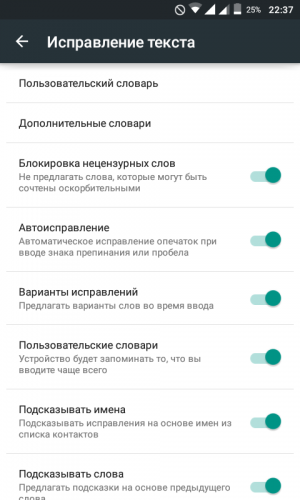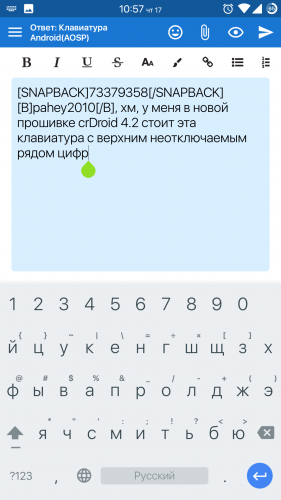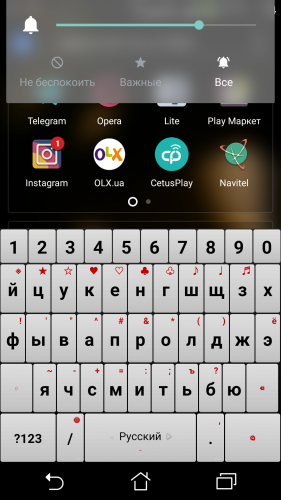- Ошибка в приложении клавиатура AOSP — как исправить
- Ошибка android aosp как исправить
- Клавиатура android aosp произошла ошибка как исправить
- Как исправить проблему: «Клавиатура Android (AOSP) произошла ошибка»?
- 7 лучших способов исправить клавиатуру Android (AOSP) остановились
- 1. Перезагрузите телефон Android.
- 2. Перезагрузите клавиатуру Android.
- 3. Очистите кеш-память клавиатуры Android.
- 4. Удалите выученные слова и данные.
- 5. Удалите последние обновления клавиатуры.
- 6. Выйти из бета-версии Gboard.
- 7. Попробуйте другие клавиатуры.
- Начать использовать клавиатуру Android
Ошибка в приложении клавиатура AOSP — как исправить
Сегодня продолжаем тему разбора ошибок в Андроид и поговорим о такой проблеме как ошибка клавиатуры android aosp. Разберемся почему появляется данная беда, а ниже расскажем как устранить ее самому.
AOSP аббревиатура Android Open Source Project, как мы знаем Андроид это платформа с открытым исходным кодом, отсюда и ее название. Обычно сама клавиатура функционирует исправно, но отдельные ее функции могут работать неправильно или конфликтовать с другим софтом — отсюда и ошибки.
Многие пользователи не задумываются о ненужных функциях клавиатуры, которые они даже не используют, проверим смартфон на их наличие:
- Откройте шторку или зайдите в Настройки;
- Нас интересует пункт «Язык и ввод»;
- Клавиатура по умолчанию «русский клавиатура aosp»;
- Просмотрите опции, которыми вы не пользуетесь такие, как «Проверка правописания» и «Пользовательские словари»;
Ошибка android aosp как исправить
Часто проблему может вызывать активированный режим «Голосовой ввод Google», выключаем этот режим. Следующим шагом необходимо очистить кеш. В настройках открываем пункт «Приложения», переходим на вкладку «Все» и ищем приложение клавиатуры. Когда вы нашли в списке приложение клавиатуры, кликайте на «Информация о приложении» или на саму иконку, в открывшемся меню выберите пункты «Очистить кеш«.
Не нажимайте кнопку «Стереть данные» — есть риск потерять сохраненные ранее словоформы и словари.
Перезагружаем устройство и проверяем работоспособность.
Так как большинство телефонов у нас китайского производства — изначально на них вшита стандартная китайская клавиатура, по этому наши продавцы и пользователи устанавливают отличный аналог из Play Market SwiftKey. Она прогнозирует знаки и вводимые слова, а так же имеет множество тем оформления. Данная клавиатура не единственная в своем роде, вы можете найти и установить любую понравившуюся. Если ошибка появляется вновь — повторите шаги с очисткой кеша и обязательно обновите приложение.
Надеюсь вы разобрались почему может возникать ошибка android aosp и как исправить эту проблему. Прилагаем небольшое видео по теме:
Евгений Загорский
IT специалист. Автор информационных статей на тему Андроид смартфонов и IOS смартфонов. Эксперт в области решения проблем с компьютерами и программами: установка, настройка, обзоры, советы по безопасности ваших устройств. В свободное время занимается дизайном и разработкой сайтов.
Источник
Клавиатура android aosp произошла ошибка как исправить
Краткое описание:
Стандартная клавиатура Android
Описание:
Непрерывный ввод (Для набора текста используется скольжение пальцем от буквы к букве). Голосовой ввод. Автоисправление.
Требуется Android: 4.0 и выше
Русский интерфейс: Да
Скачать: версия: 6.0.1-R3
Для TWRP
Для установки вручную ТЫК
Для ARM64 ТЫК (Просьба отписатся об работоспособности)
Сообщение отредактировал Sexynos — 11.03.21, 05:14
Сообщение отредактировал gar_alex — 08.05.18, 21:13

Google Keyboard
com.google.android.inputmethod.latin
Сообщение отредактировал Sexynos — 14.05.18, 19:32

Сообщение отредактировал Sexynos — 16.05.18, 17:46

Сообщение отредактировал Sexynos — 17.05.18, 11:03

У меня Dodol выглядит так. Как по мне, гораздо интереснее стандарта. Да и весит 3 Мб
Ребята, помогите! Установил данную клавиатуру через APK, и она установилась как системная! Теперь ее нельзя удалить.
UPD: Удалить через настройки -приложения было невозможно(кнопка удалить неактивная), я уже думал сделать сброс и тут решил зайти в Total Commander во вкладку мои приложения и там удалить. И действительно, через Total CMD удалилась!
Сообщение отредактировал Orbitaa — 30.05.18, 22:23
Источник
Как исправить проблему: «Клавиатура Android (AOSP) произошла ошибка»?
Что делать, если телефон стал постоянно показывать надпись, что произошла ошибка в клавиатуре Android? Текст набрать из-за этого не получается. Как решить, у кого-то было такое?
Можно попробовать поставить другую клавиатуру из Google play.
Если у Вас слабое устройство, значит оперативной памяти может не хватать. Найдите в настройки > приложения > работающие и посмотрите,сколько оперативной памяти остаётся и что её ест.Если ОЗУ мало, надо избавляться от приложений, которые усугубляют ситуацию,например всякие Clean Master,которые постоянно сидят в фоне.
Леску на бусах можно выпрямить с помощью горячего пара. Конечно бусы бывают разные, но с бисером у меня все получилось. Я делала это так : разложила бусы на гладильной доске и включила нагреваться паровой утюг. Когда он нагрелся, подносила утюг к сгибам лески и направляла на это место горячий пар, так нужно сделать несколько раз, леска будет выпрямляться прямо на глазах. Естественно подошвой утюга нельзя касаться бисера, утюг нужно держать на весу. Если в доме есть отпариватель, думаю, что и с ним получится выпрямить леску. Еще как вариант могу предложить такой способ — повесить бусы на горячую батарею, уверенна, что поможет, только на долго их там оставлять не стоит.
Исправить зубы в современном мире очень просто. Первый шаг — поход к стоматологу, затем к ортодонту. Вам ставят брекет-систему. Несколько лет поносите и зубы будут ровные. Некоторые брекеты надевают только на ночь.
P.S. Кстати, брекеты ставят и взрослым людям. Моя знакомая в тридцать лет исправляла зубы.
Батарейке не хватает емкости. Вспышка требует много энергии, большой ток «просаживает» батарею, падает напряжение, телефон перегружается.
О чём это вы? Зачем сразу ОСь переустанавливать? Файл динамически подключаемой библиотеки common.dll тут не при чём сам по себе. Вирусы любят им называться. Посмотрите сначала внимательнее «откуда ветер дует».) На скриншоте, на самом окне слева вверху есть имя того, кто обозначил эту проблему.
Qqpctray. Угадайте кто это? Правильно, это от наших китайских друзей новая (относительно) мусорная програмулька, скорее всего Tencent, от которой и рождён этот «КуКу» процесс.
Чтобы её убрать, скачайте одну из (или всеми способами попробуйте, раз Каспер ничего не заподозрил) таких программ: AVZ или AdwCleaner или выполните специальный скрипт — подробности ТУТ. Отработайте это всё, разумеется в безопасном режиме с «дровами», коли только в нём у вас нормально.
Вообще dll-ка Common должна находиться тут:(C:\Windows\System32) ,а если она, к примеру тут: (C:\Мои документы) или ещё где нибудь — бейте тревогу.
И чтобы, при случае быстро восстановить поломанные или стёртые dll-ки, скачайте такой DLL-пак — RuntimePack (это обновление библиотек. найдёте в сети), запустите его и затем сохраните где нибудь про запас. Да и точки восстановления совсем не отключайте, оставьте хоть 3-5 Гигов для точек отката. Вдруг пригодится.)
Источник
7 лучших способов исправить клавиатуру Android (AOSP) остановились
Те, кто использовал клавиатуру по умолчанию как для iOS, так и для Android, могут лично поручиться, насколько лучше встроенная клавиатура Android по сравнению с iPhone. Все эти умные предложения, наклейки, буфер обмена и многое другое становятся неактуальными, когда клавиатура Android не отображается или полностью перестает работать. Если вы испытываете то же самое, пришло время устранить ошибку остановки клавиатуры Android (AOSP).
Когда вы пытаетесь получить доступ к клавиатуре, чтобы вызвать сообщение, ОС Android вместо этого показывает ошибку с всплывающим окном «К сожалению, Android-клавиатура AOSP остановлена». В последнее время это одна из самых неприятных проблем на устройствах Android. Без лишних слов, давайте устраним проблему.
1. Перезагрузите телефон Android.
Поскольку сообщение «К сожалению, Android-клавиатура AOSP остановлена» является системной ошибкой, вы можете сначала перезагрузить телефон Android. Он нормально работает и возвращает доступ к клавиатуре Android.
У большинства телефонов Android есть функция перезапуска, скрытая в кнопке питания. Нажмите и удерживайте кнопку питания и нажмите «Перезагрузить», чтобы перезагрузить устройство.
Попробуйте получить доступ к клавиатуре Android, и она должна нормально работать. Если вы продолжаете использовать клавиатуру Android (AOSP), из-за которой иногда возникает ошибка, выполните указанные ниже действия по устранению неполадок.
2. Перезагрузите клавиатуру Android.
Клавиатура вашего телефона по умолчанию продолжает работать в фоновом режиме, чтобы при необходимости быстро открываться. Вам нужно принудительно закрыть клавиатуру и снова открыть ее. Вот как.
Шаг 1: Откройте приложение «Настройки» на Android.
Шаг 2: Перейдите в Приложения и уведомления.
Шаг 3: Выберите Просмотреть все приложения.
Шаг 4: Определите клавиатуру Android по умолчанию из списка. Для большинства телефонов Android это Gboard.
Шаг 5: Нажмите на него и откройте меню информации о приложении.
Шаг 6: Нажмите Force Stop и полностью остановите все процессы, связанные с клавиатурой, на телефоне.
Закройте приложение «Настройки» и попробуйте снова открыть клавиатуру. Надеюсь, теперь вы не заметите, что клавиатура остановила ошибку.
3. Очистите кеш-память клавиатуры Android.
Клавиатура Android по умолчанию собирает данные кеша в фоновом режиме, чтобы предсказать ваше поведение при вводе текста на телефоне.
Большой объем таких данных может привести к ошибке остановки клавиатуры Android (AOSP). Время от времени необходимо очищать кеш. Вот как.
Шаг 1: Откройте приложение «Настройки» и перейдите в раздел «Приложения и уведомления».
Шаг 2: Откройте Все приложения и выберите Gboard.
Шаг 3: Нажмите на «Хранилище и кеш» и выберите «Очистить кеш» в следующем меню.
4. Удалите выученные слова и данные.
Клавиатура Android запоминает слова и шаблоны ввода, чтобы сохранять слова для более точных предложений в будущем. Если словарь, в котором Android хранит эти данные, был поврежден, вам нужно удалить эти данные, иначе он будет продолжать давать сбой при каждом открытии клавиатуры.
Шаг 1: Откройте приложение Gboard.
Шаг 2: В настройках Gboard прокрутите вниз до расширенного меню.
Шаг 3: Нажмите на Удалить выученные слова и данные и подтвердите свое решение.
5. Удалите последние обновления клавиатуры.
Google распространяет Gboard из Play Store. Возможно, вы установили последнее обновление с ошибками на свой телефон, и теперь он выдает ошибку Android-клавиатура (AOSP) остановлена. Вам необходимо удалить последние обновления на клавиатуре. Вот как.
Шаг 1: Найдите Gboard на панели приложений или на главном экране.
Шаг 2: Нажмите и удерживайте значок и откройте меню информации о приложении.
Шаг 3: Нажмите на трехточечное меню вверху и выберите Удалить обновления.
Приложение вернется к предыдущей версии, и вы не получите ошибок.
6. Выйти из бета-версии Gboard.
В попытке протестировать новые функции на клавиатуре Android вы, возможно, присоединились к бета-версии Gboard из магазина Google Play. В этом случае вы продолжите получать новые сборки с большим количеством функций и ошибок, например, с отключенной клавиатурой Android.
Да, цель этих бета-программ — выявить ошибки в следующей версии, которую планируется выпустить в открытый доступ. После того, как период медового месяца закончится, вам, возможно, придется подумать о выходе из бета-версии Gboard.
Откройте приложение Google Play Store на своем телефоне Android и найдите Gboard. На странице информации о приложении прокрутите вниз и нажмите «Выйти». В течение минуты вы получите электронное письмо с подтверждением, и Play Store попросит вас вернуться к стабильной версии.
7. Попробуйте другие клавиатуры.
В магазине Google Play полно сторонних приложений для клавиатуры. Если у вас возникли проблемы с клавиатурой Android по умолчанию, скачайте альтернативу в магазине.
Swiftkey от Microsoft, Grammarly (для знатоков грамматики) и Fleksy — это наши рекомендации для ОС Android.
Начать использовать клавиатуру Android
Клавиатура Android (AOSP) устраняет ошибки в течение дня, которые могут вызвать головную боль и вынудить искать альтернативы или подтолкнуть к сбросу настроек телефона к заводским настройкам. Прежде чем предпринять эти крайние меры, описанные выше приемы должны помочь вам решить проблему.
Источник